电脑中开启360浏览器广告拦截功能的设置方法
更新日期:2024-03-22 18:31:53
来源:转载
手机扫码继续观看

现在在互联网上充斥着各种广告,在浏览器中打开网页时经常会弹出各种广告。如果我们使用的是360浏览器,那么在其中有自带的广告拦截功能,通过相关设置开启360广告拦截功能可以帮助我们屏蔽一些广告弹窗。下面介绍一下具体的设置方法。
推荐:笔记本电脑系统win7旗舰版
1、打开360浏览器,点击工具——广告过滤;
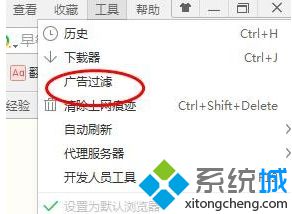
2、勾选“开启拦截”,然后根据需要选择选项,“拦截弹窗广告、页面欺诈信息”、“拦截弹窗广告、页面欺诈信息及其他影响浏览体验的广告”;

3、或者是选择“拦截所有广告”;

4、除此之外,还可以选择广告过滤例外情况,点击管理例外网站,然后会出现广告过滤例外情况,下方列出的就是例外的网页。

以上就是在电脑中开启360浏览器的广告拦截功能的具体设置方法,有需要的朋友不妨参考以上方法并进行设置。
该文章是否有帮助到您?
常见问题
- monterey12.1正式版无法检测更新详情0次
- zui13更新计划详细介绍0次
- 优麒麟u盘安装详细教程0次
- 优麒麟和银河麒麟区别详细介绍0次
- monterey屏幕镜像使用教程0次
- monterey关闭sip教程0次
- 优麒麟操作系统详细评测0次
- monterey支持多设备互动吗详情0次
- 优麒麟中文设置教程0次
- monterey和bigsur区别详细介绍0次
系统下载排行
周
月
其他人正在下载
更多
安卓下载
更多
手机上观看
![]() 扫码手机上观看
扫码手机上观看
下一个:
U盘重装视频












